如何禁止win10自动更新?
时间:2018-01-27 来源:互联网 浏览量:
自从2015年7月微软公司正式发布win10系统以来已经过去了快3年时间了,相信很多小伙伴的电脑用的就是win10系统。但是由于win10系统会在不必要的时刻弹出提示更新的消息框以及在后台占用网速偷偷地下载更新包等一些原因,我们可能有时候不太希望win10系统自动更新。今天小编给大家分享一个禁止win10系统更新的快捷方法。
1,按住Ctrl+Alt+Delete键调出任务管理器,如下图所示。
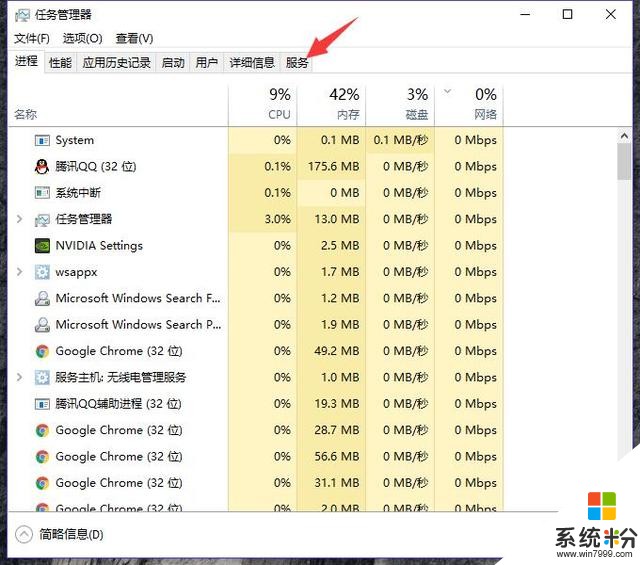
图1任务管理器
2,点击选项卡中的服务选项,然后再点击左下角的打开服务选项,如下图所示。
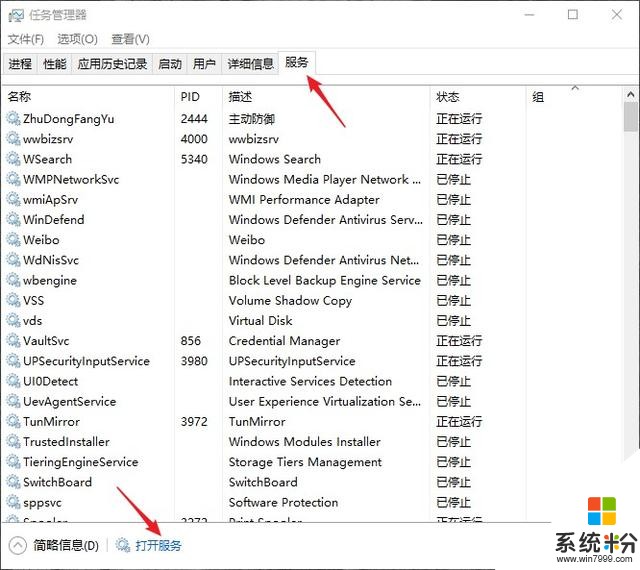
图2服务选项
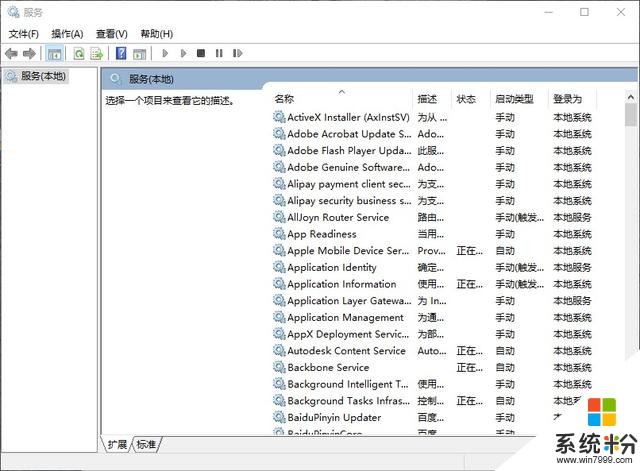
图3打开服务选项
3,下拉菜单找到Windows Update选项,如下图所示。
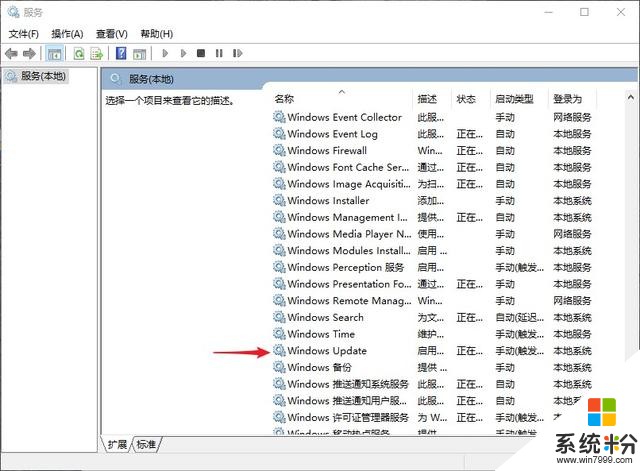
图4Windows Update选项
4,双击Windows Update选项,把启动类型更改为禁止,然后点击应用,然后再点击上面选项卡中的恢复选项,把第一次失败选项更改为无操作,然后点击应用。确定退出即可。
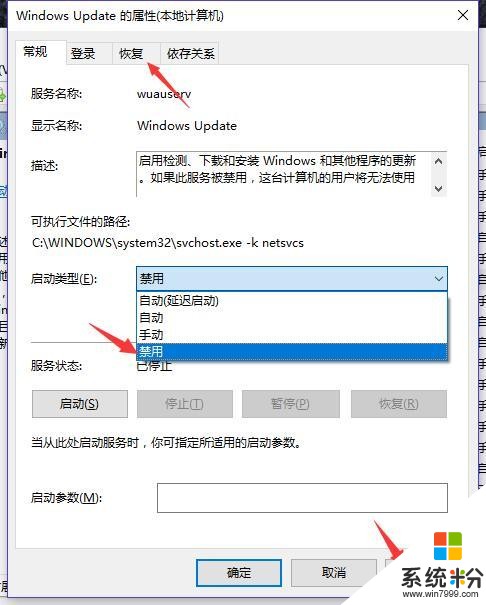
图5启动类型选项
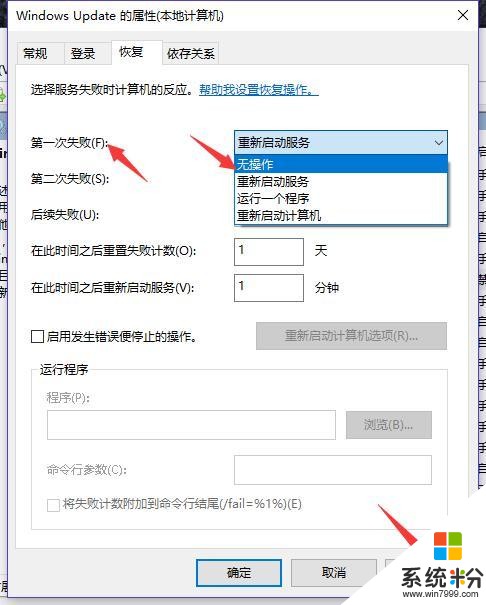
图6第一次失败选项
这样win10系统就不会自动更新了,如果有需要更新的时候,可以重复上述的步骤,更改为原来的设置即可恢复更新。
我要分享:
相关资讯
热门手机应用
最新热门游戏
微软资讯推荐
- 1 微软将解决Windows 10中最糟糕的事情之一
- 2 微软HoloLens2混合现实头显正式发售售价约24400元
- 3 爆料:微软SurfaceGo2将在几周内发布,售价2807元起
- 4微软Windows 10创意者更新15063.1029正式版推送
- 5谷歌微软亚马逊去年投了315亿美元 都给了云计算
- 6如何阻止Microsoft Edge Chromium在Windows 10上自动安装?
- 7曾经不想升级Win10,知道有这9个好用功能后,又败给真香定律了
- 8微软Surface Note概念手机,三星Note 8的杀手?
- 9连那1%都没了,回顾微软手机操作系统的血泪史
- 10从游戏中心到娱乐中心: 微软同多家电视服务商合作把Xbox 360变成一个电视中心
